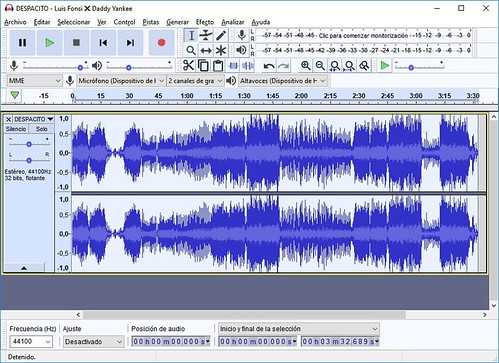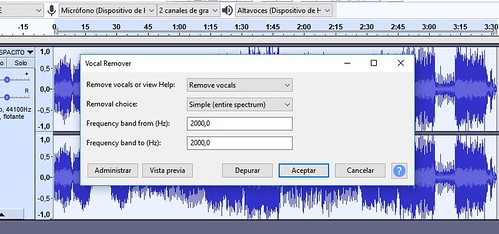De esta manera, podremos escuchar música de nuestro agrado sin tener que escuchar sus letras, que en determinadas ocasiones puede que nos suponga una distracción cuando lo que queremos es relajarnos o concentrarnos por completo. Muy útil también si queremos usar la música de nuestra canción favorita para acompañar a un vídeo o contenido multimedia.
Para ello, como cabe esperar, necesitamos echar mano de alguna herramienta que nos permita justamente esto, separar la música de la letra para eliminar la letra y quedarnos únicamente con la música de cualquier canción y artista.
En este caso, hay un software que podemos utilizar para esto, se llama Audacity y seguro que más de uno lo conoce. Por lo tanto, lo primero que tenemos que hacer es ir al sitio web oficial de Audacity para descargar la herramienta e instalarla en el equipo. Está disponible para Windows, Mac y Linux. Si ya tenemos instalado Audacity en el equipo, entonces debemos asegurarnos que tenemos actualizada la herramienta.
Pasos a seguir parar eliminar la letra de una canción con Audacity
Ahora bien, abrimos Audacity en el escritorio, y desde la opción de menú Archivo > abrir seleccionamos la canción de la que queremos eliminar la letra. Una vez cargada, debemos identificar si la canción que hemos cargado tiene las voces en uno o dos canales. En cualquier caso, identificamos dónde aparece la voz y seleccionamos la pista haciendo clic sobre el módulo de la izquierda o presionando Ctrl+A. A continuación nos vamos a la opción de menú Efectos > Vocal Remover.
Esto nos abrirá una ventana en la que tenemos tres opciones de configurar, Remove vocals o view Help, en la que tenemos que seleccionar Remove vocals, Removal choice, en la que inidaremos Simple y el rango de frecuencias de banda. Desde el botón de vista previa podemos ir comprobando los cambios. Si estamos satisfechos, basta con pulsar en Aceptar para que se procesen los cambio y ya podemos guardar la canción sin letra.
Si la canción tiene las voces en un canal, hacemos clic sobre el encabezado de la canción en el lateral izquierdo para desplegar las opciones que se muestran bajo la pestaña que aparece junto al nombre de la canción y seleccionamos la opción Dividir pista estéreo. Esto nos creará una nueva pista para nuestro audio, pudiendo identificar cuál reproduce las voces silenciando una y otra.
Una vez identificado, lo único que tenemos que hacer es eliminar el canal de la voz haciendo clic sobre la X del encabezado de la pista. Ahora ya podemos reproducir la canción y comprobar el resultado.